移货功能介绍
复制链接 & 标题
更新于: 2025-07-11 06:55
一、背景介绍
移货是指在仓库内部将商品从一个货架位(或区域)移到另一个货架位(区域)的过程,可以用来批量调整、设置货架位。
比如仓库新购入了一批货架位,需要将旧货架位的产品移到新货架位上,您就可用移货功能先在BigSeller创建移货单,根据打印的移货单来转移货物。让仓库管理流程更加系统化、可视化、可追溯。
注:调拨是指两个仓库之间的货物调换,可以点击此处查看详情。
二、注意事项
1、未开启一货多位的仓库,在移货时不支持修改移出和移入数量,每次移货只能全部移出和移入;
2、若商品SKU存在已锁库存,移货将导致已打印的拣货单或面单上的货架位信息不准确。
三、创建移货单
单个创建:3.1 一货一位
第一步:点击库存 > 点击移货 > 新建移货单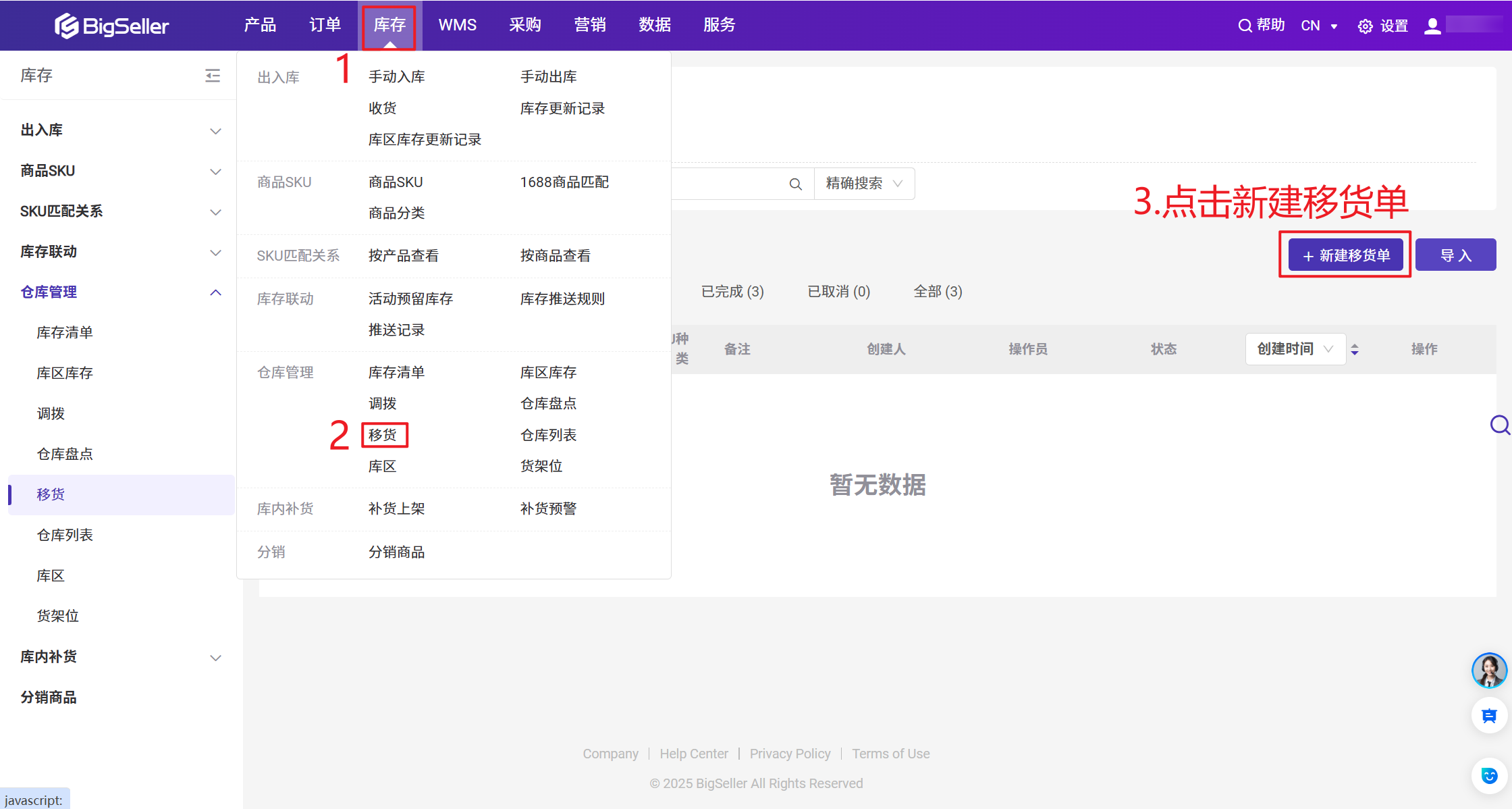
第二步:选择仓库 > 选择商品SKU
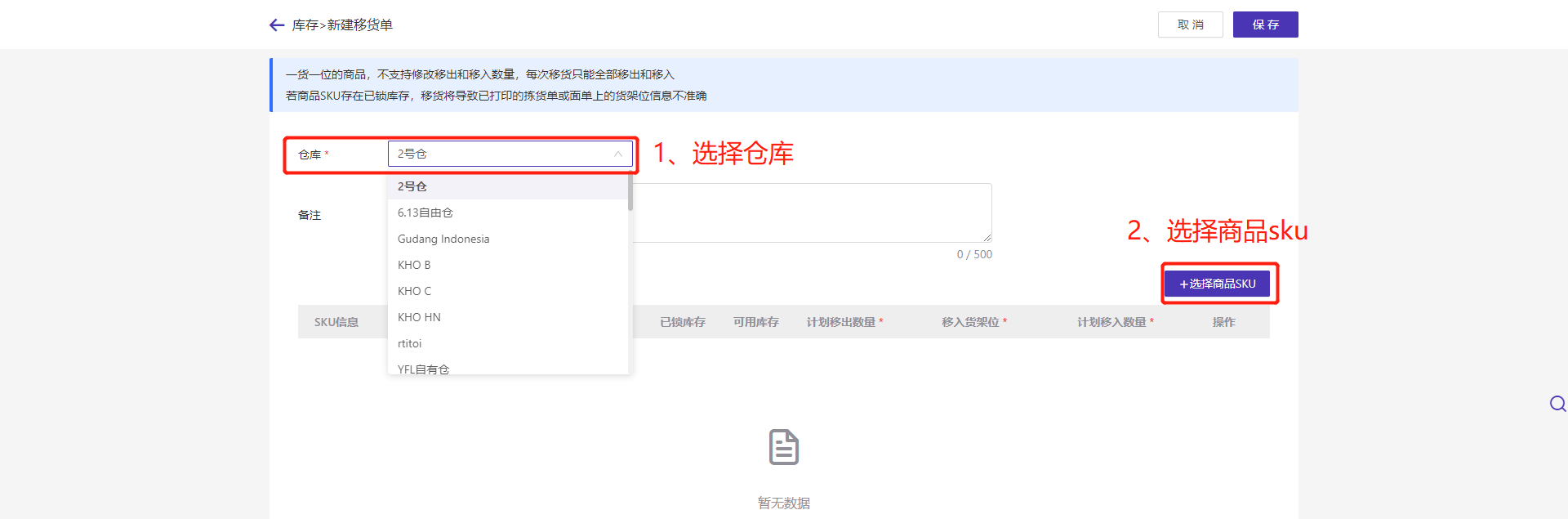
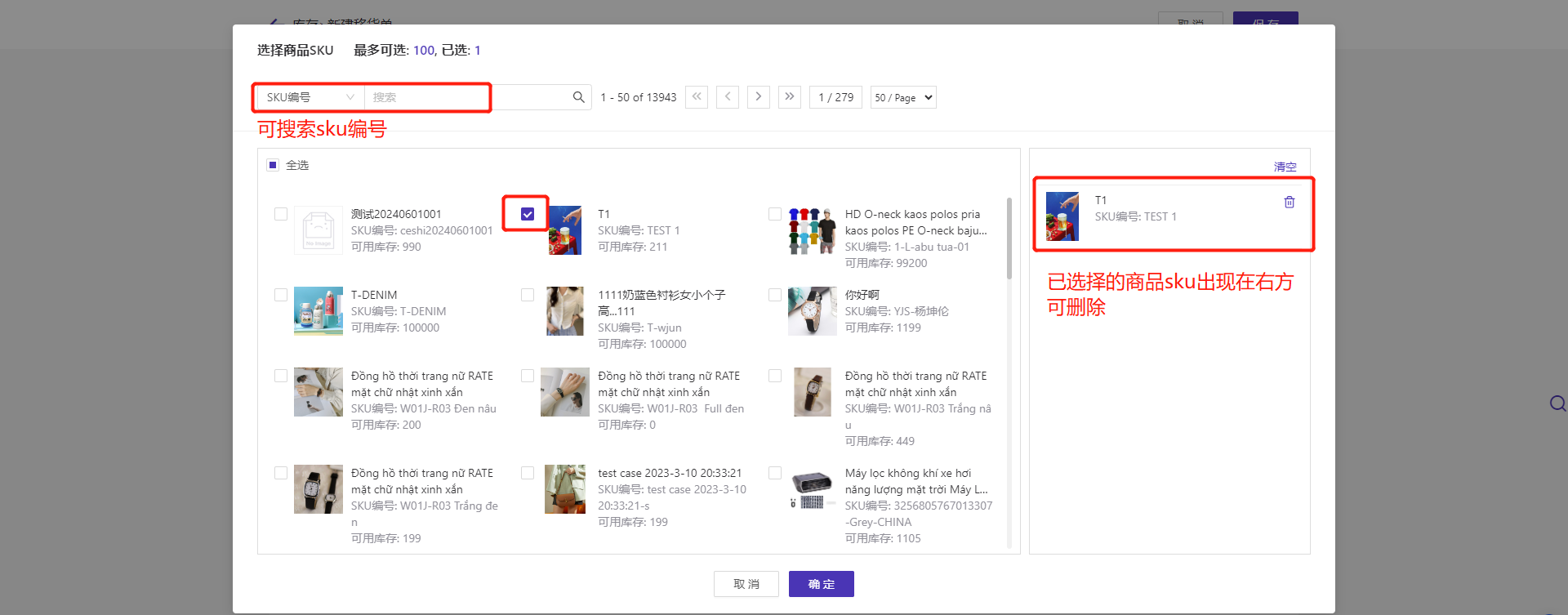
💡 最多可选100个商品SKU。
第三步:选择移入货架位 > 点击保存 >移货单创建成功
一货一位的仓库,移货数量默认全部移出
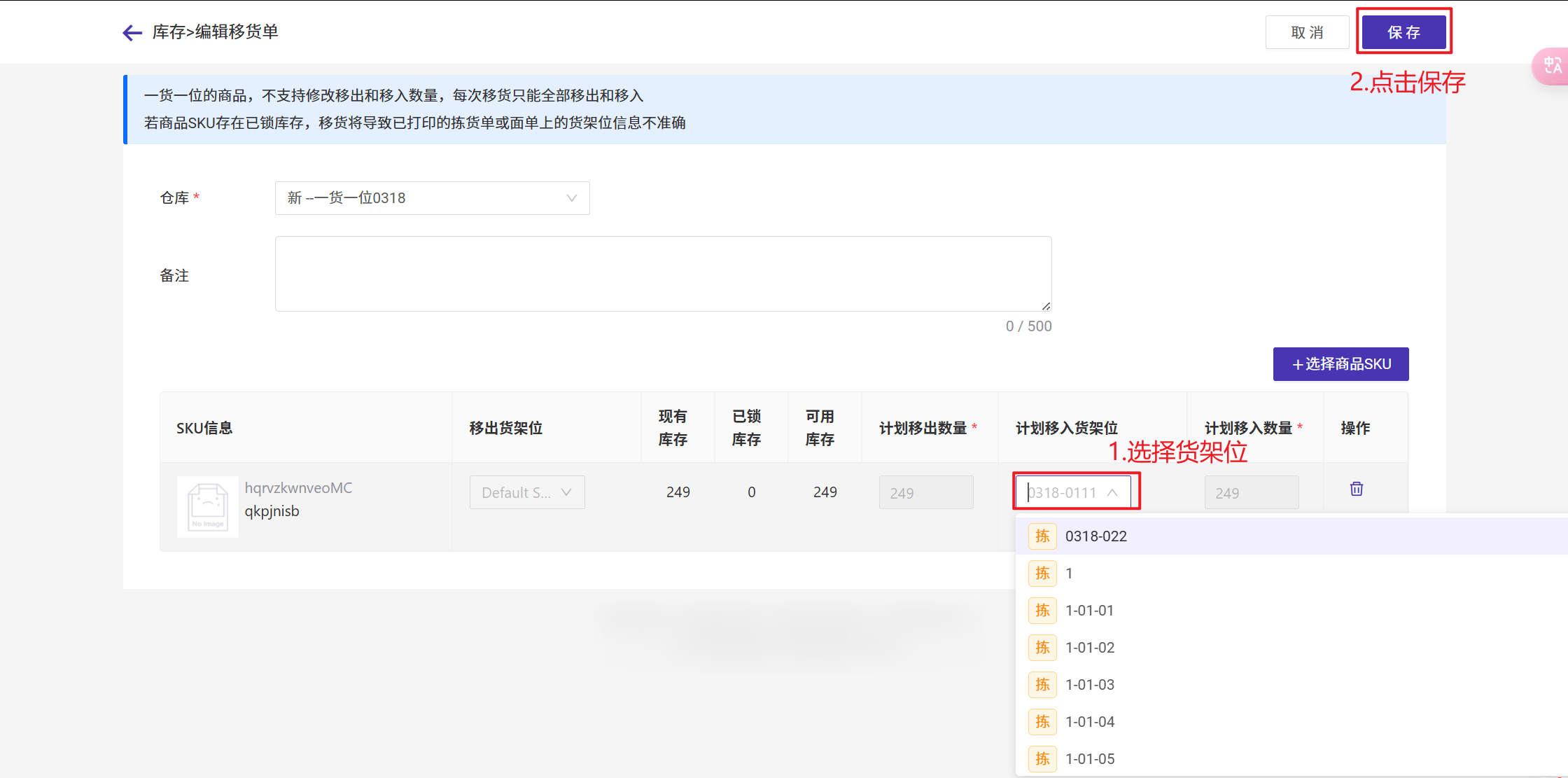
3.2 一货多位
当选择仓库为一货多位时,商品SKU移出货架位可以选择多个拣货位一货一位,若拣货货架位的现有库存大于0,择仅支持移入SKU的现有货架位
拣货位一货多位,支持选择多个移入货架位
1)选择仓库 > 选择商品SKU
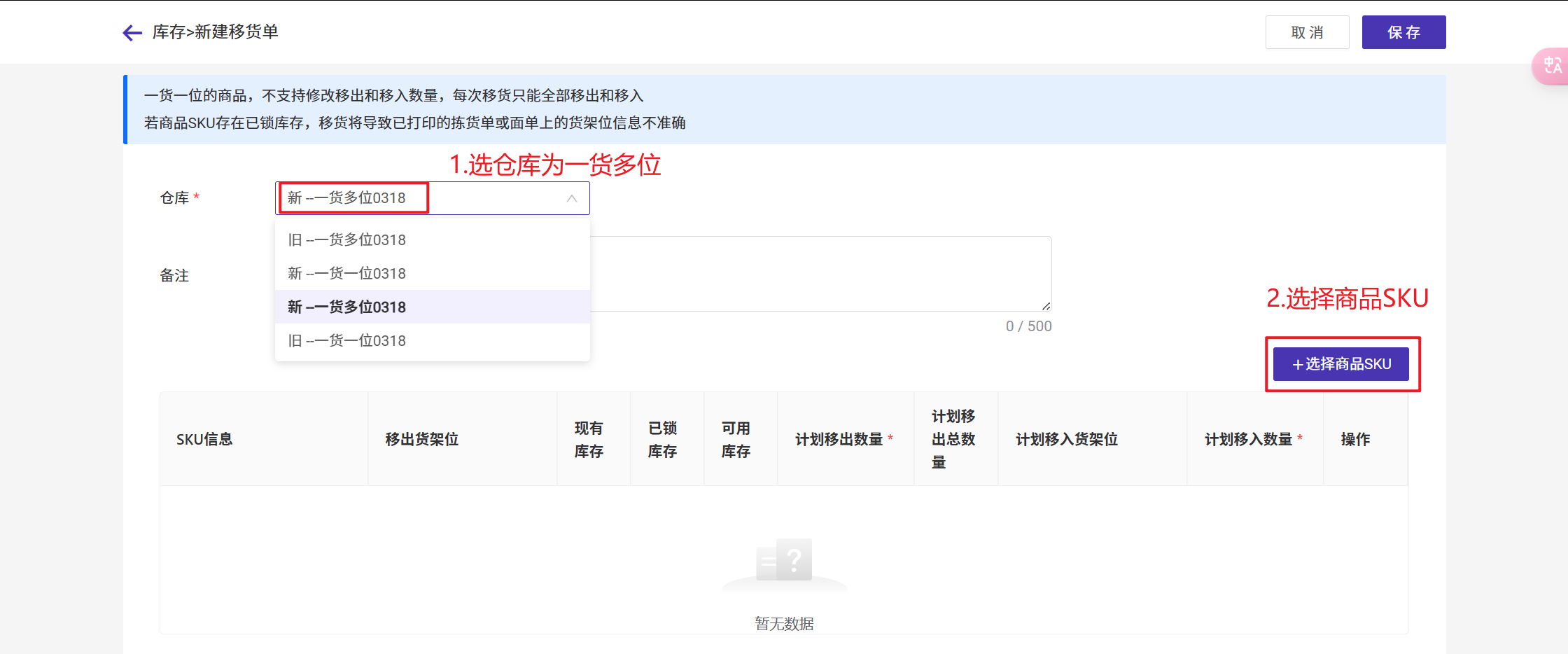
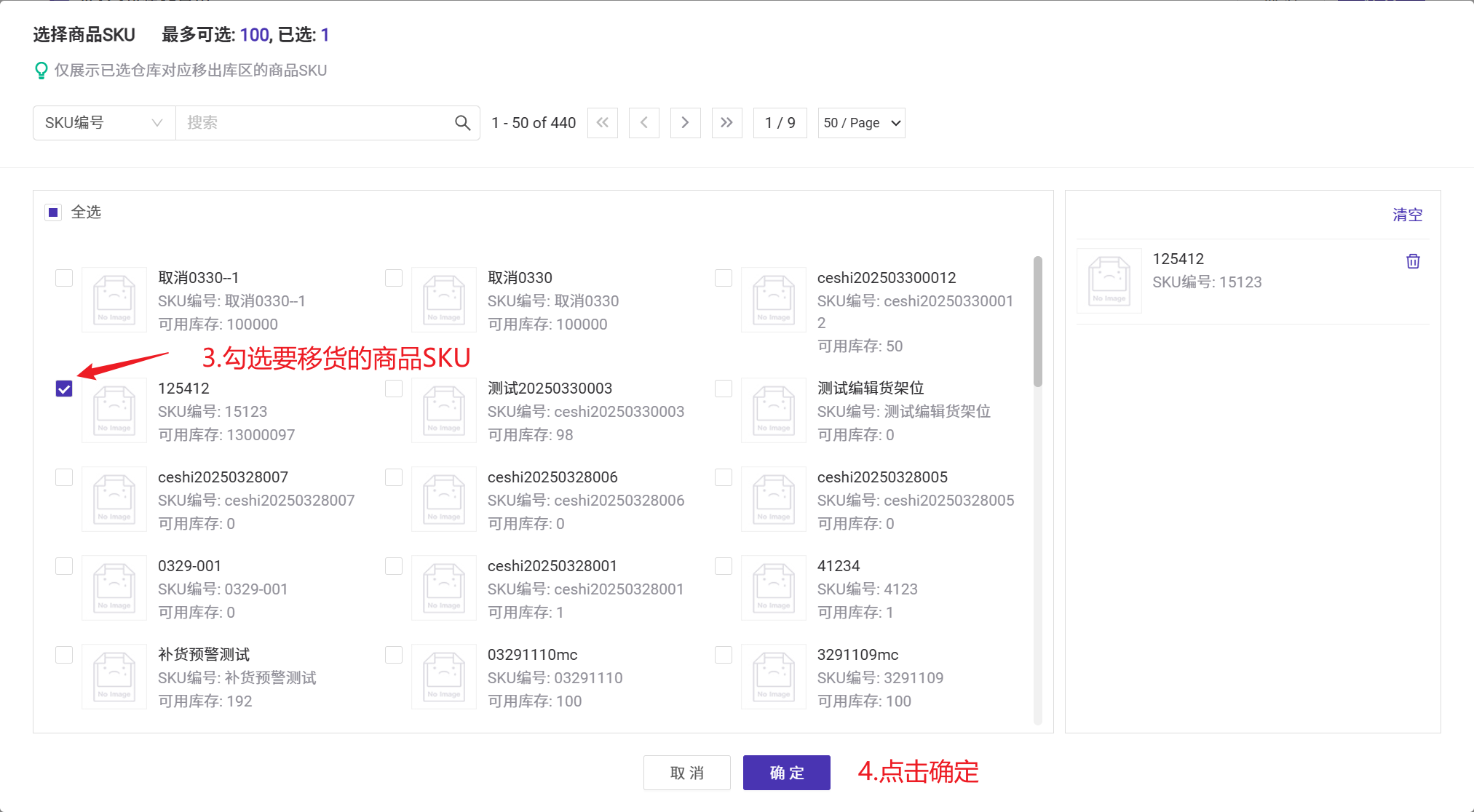
2)选择移出货架位 > 填写计划移出数量 > 计划移入货架位 > 计划移入数量
-
计划移入数量需等于计划移出数量
-
移出货架位需是单一类型,不能既有拣货货架位又有存货货架位
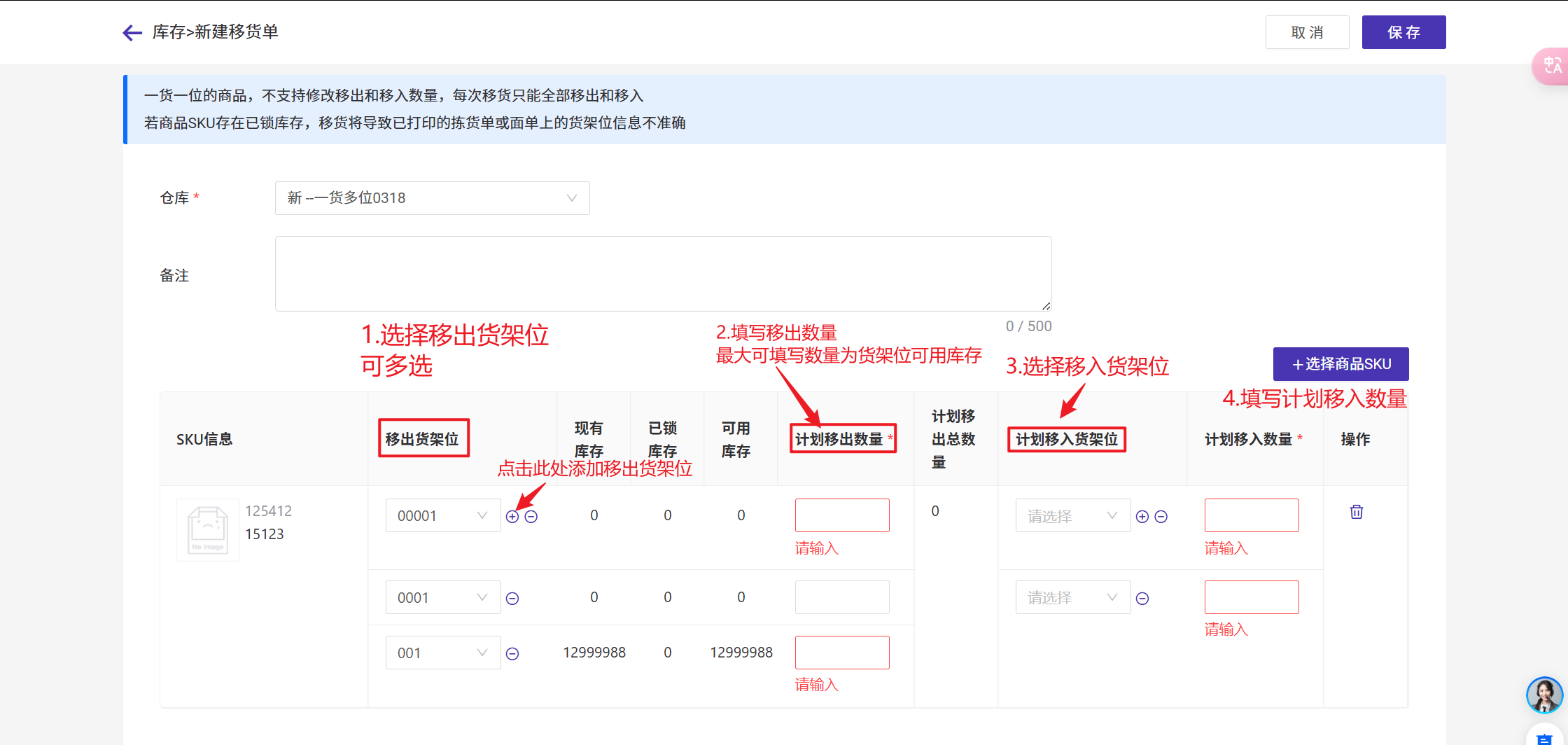
保存之后,移货单在待认领页面
导入创建:
点击导入 > 下载导入表格 >
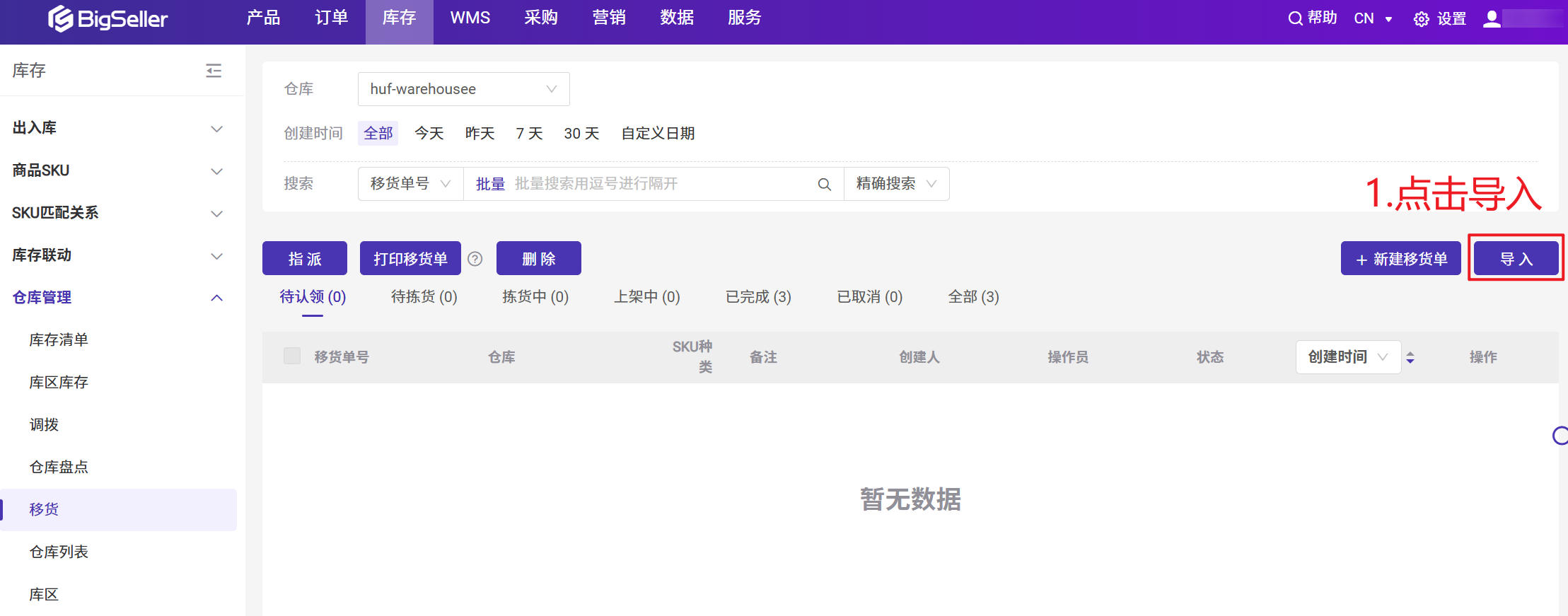
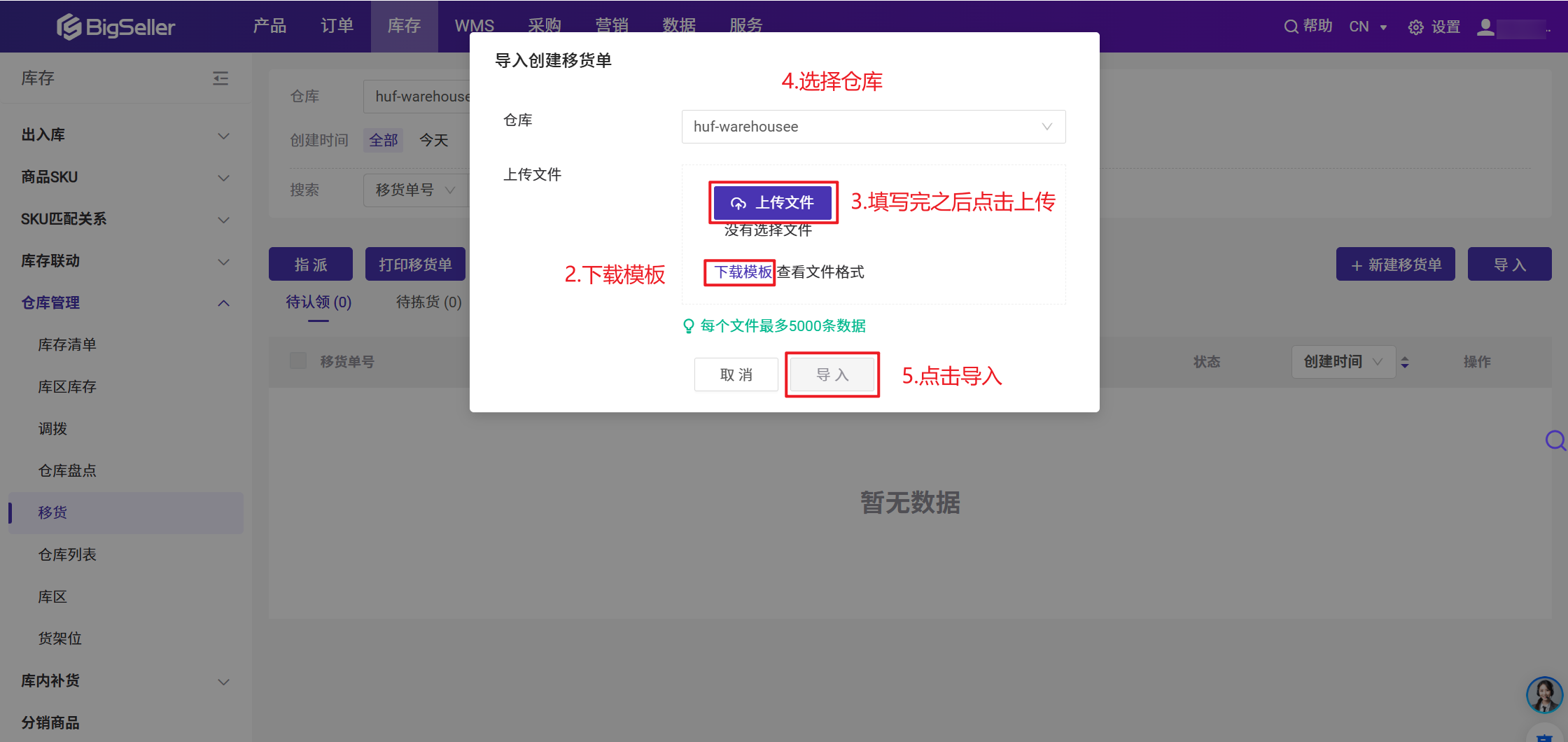
四、指派
移货单创建之后,在待认领,需要进行指派或者认领(仅APP支持认领),开始移货任务指派:将移货任务指定给某个账号进行处理,指派之后,其他账号无法处理这个移货任务,可以指派给自己
指派完成之后,移货单将会出现在“待拣货”
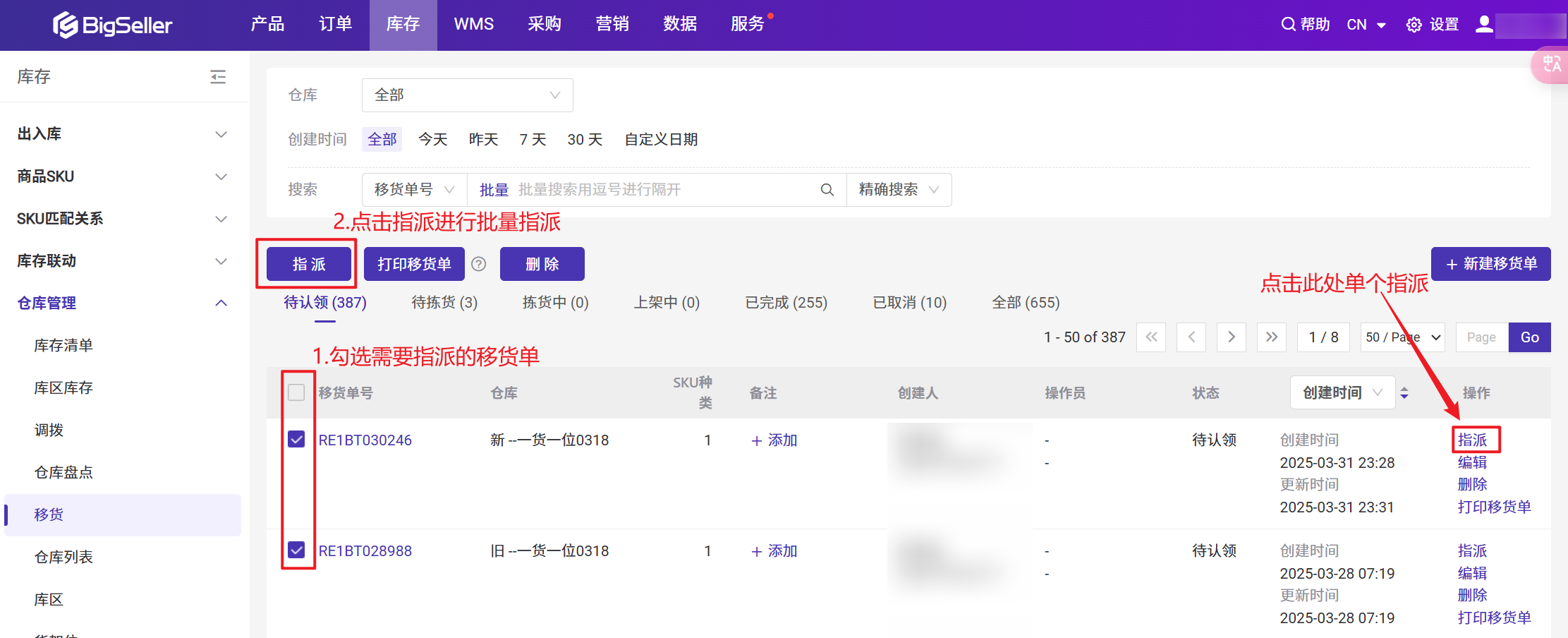
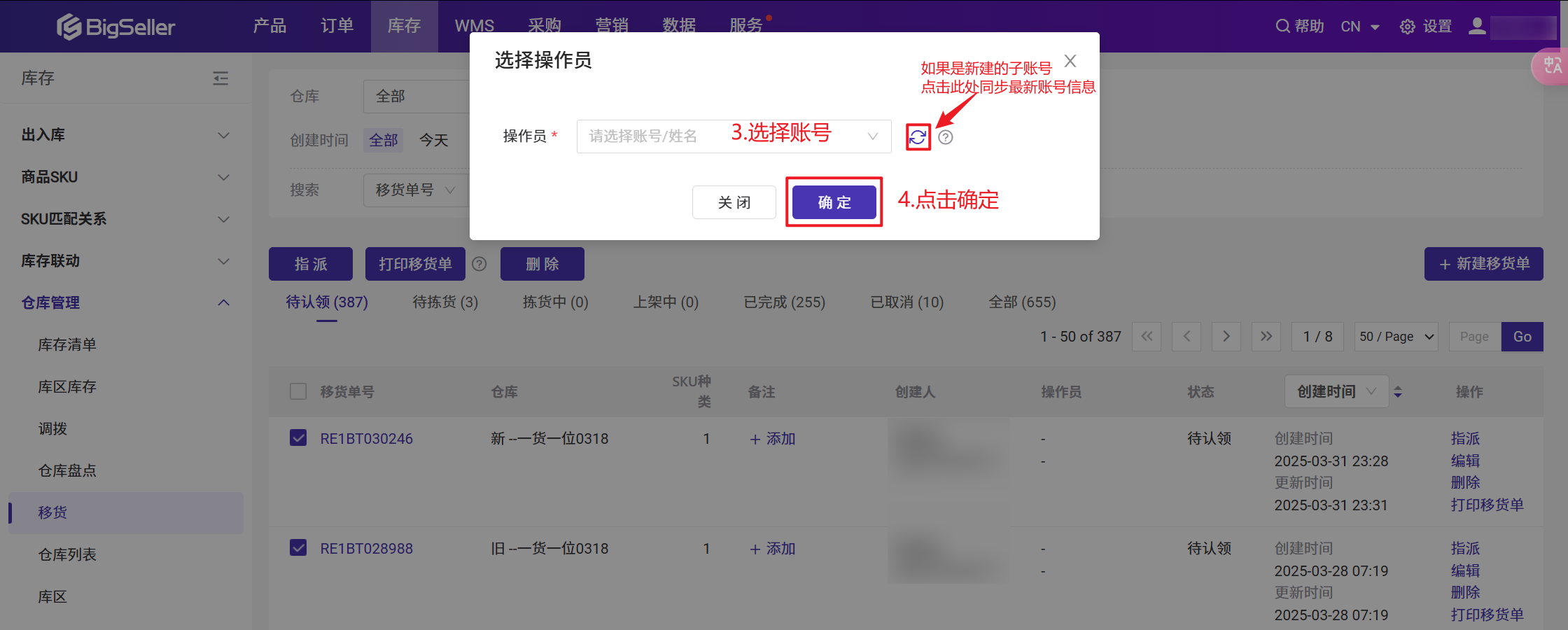
五、拣货上架
在PC端可以使用一键挪货功能拣货上架5.1一键挪货
可快速拣货、上架,完成移货、不会产生未上架库存挪货完成之后,移货单进入已完成
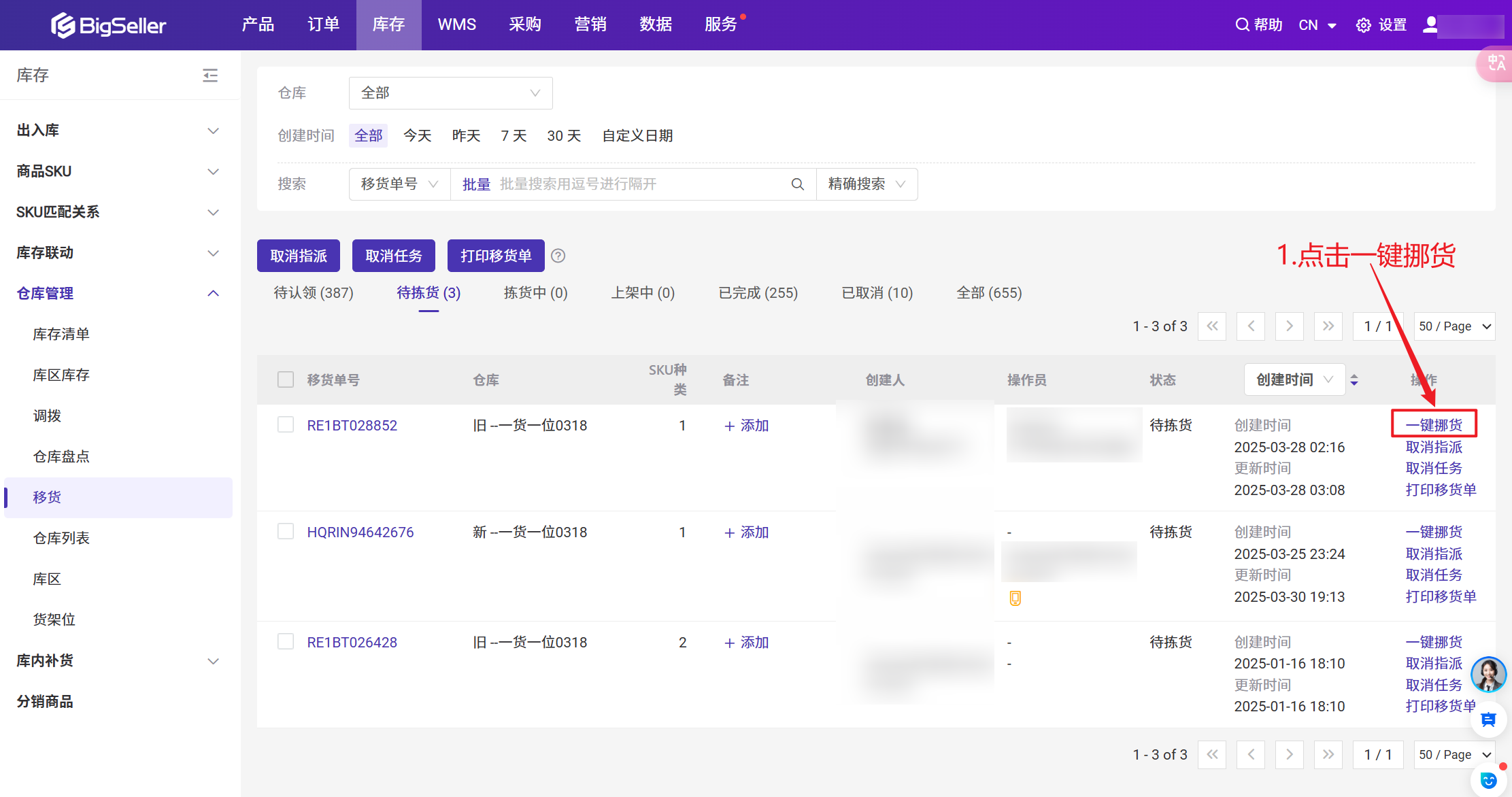
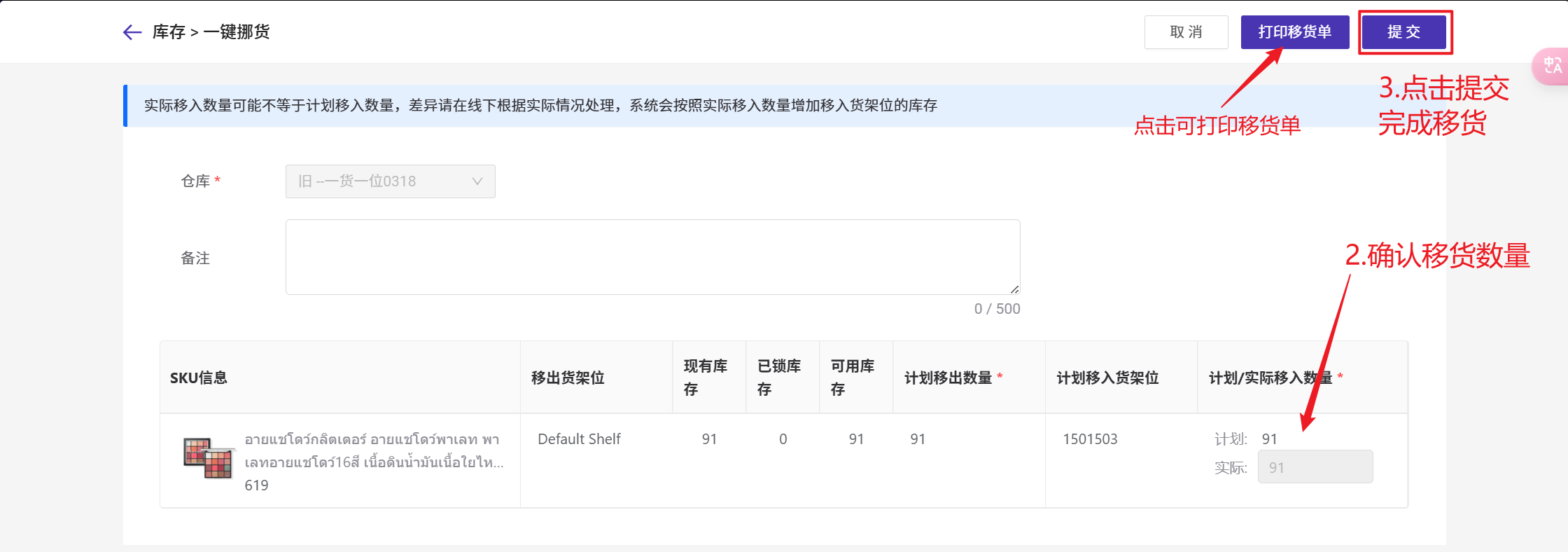
在待拣货还可以取消指派、取消任务
-
取消指派:移货单回到待认领,可以重新指派
- 取消任务:移货单进入已取消,不可以再操作
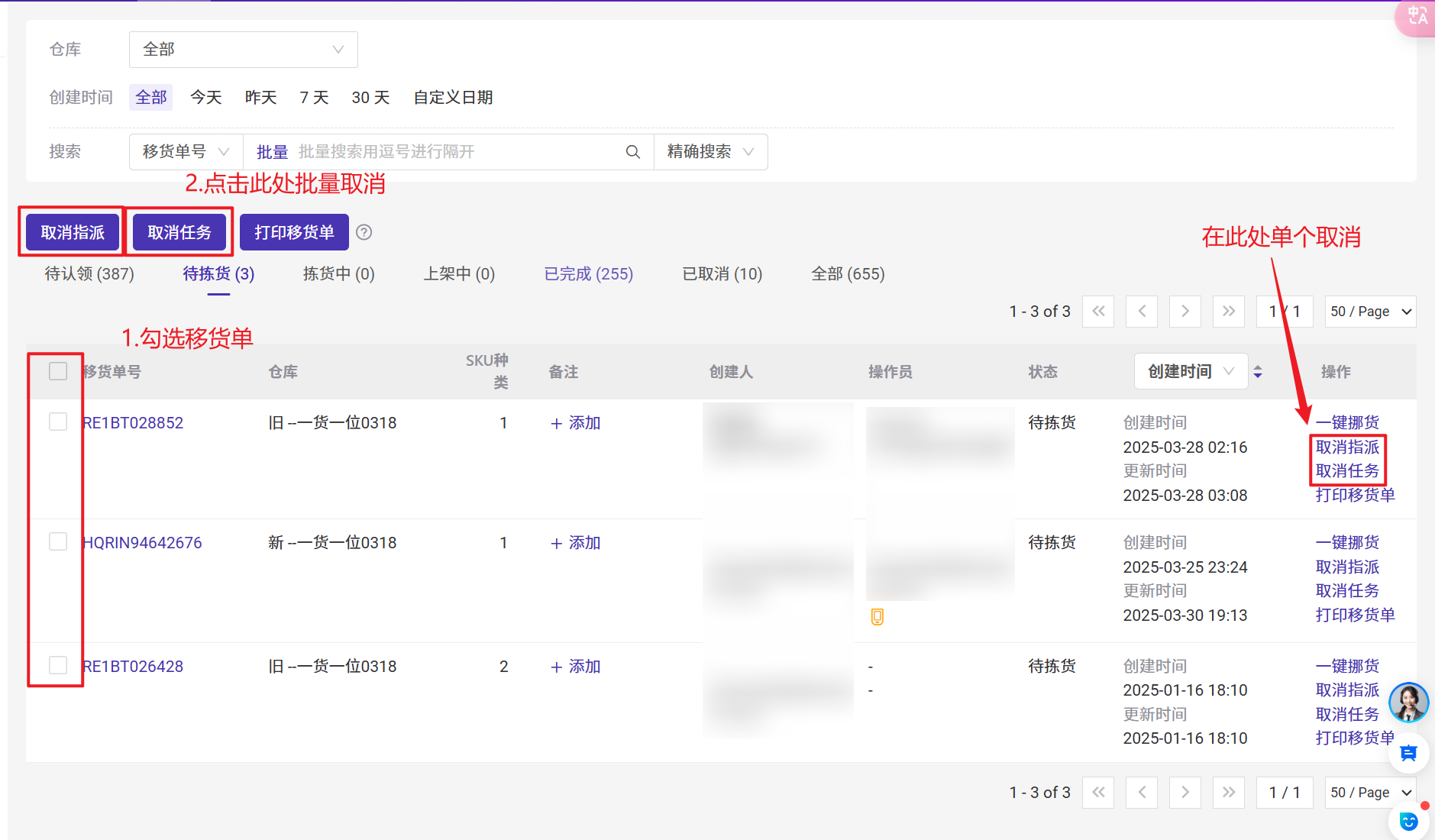
六、打印移货单
仅支持在待认领、待拣货页面打印移货单,可以单个打印也可以批量打印单个打印
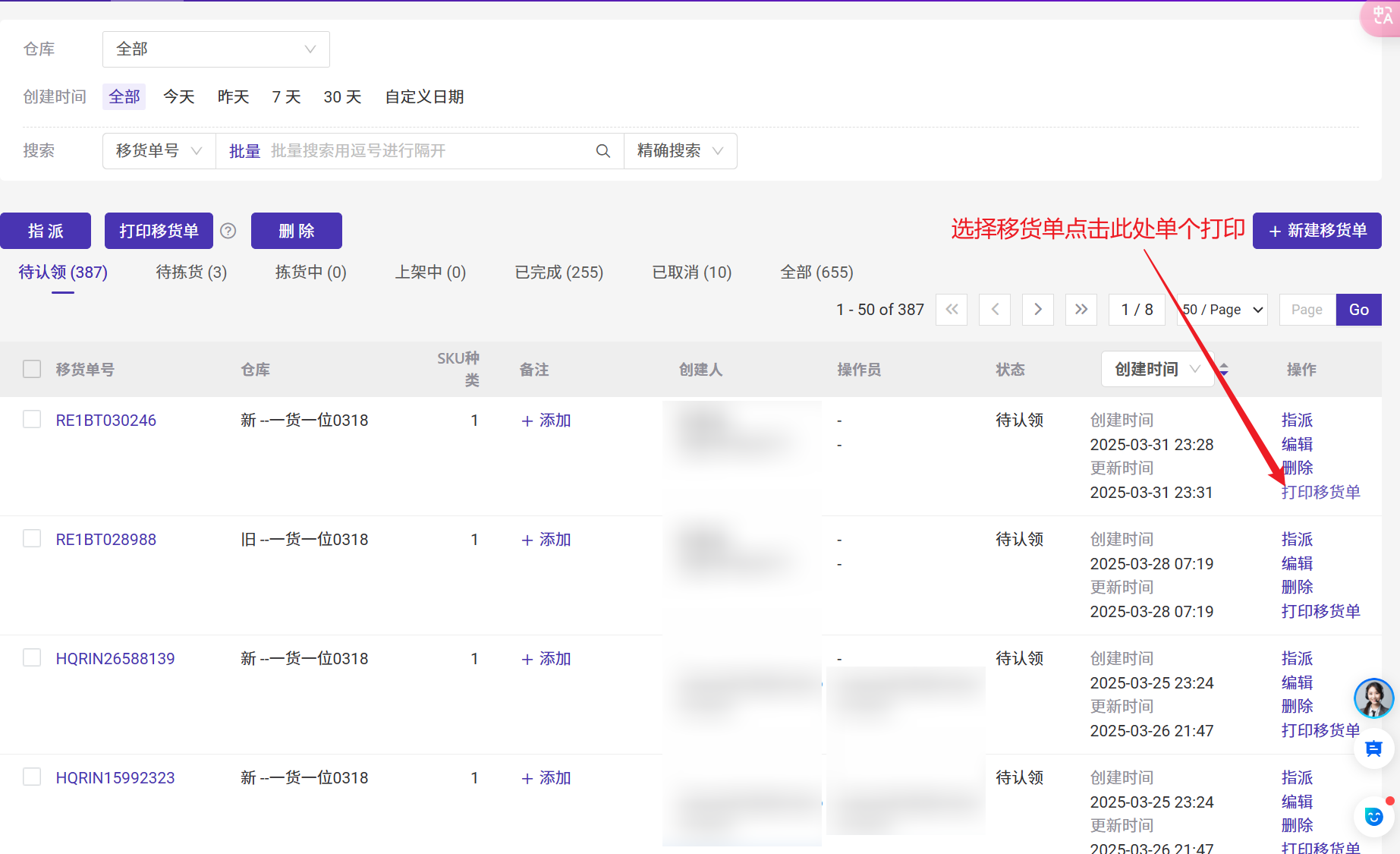
批量打印
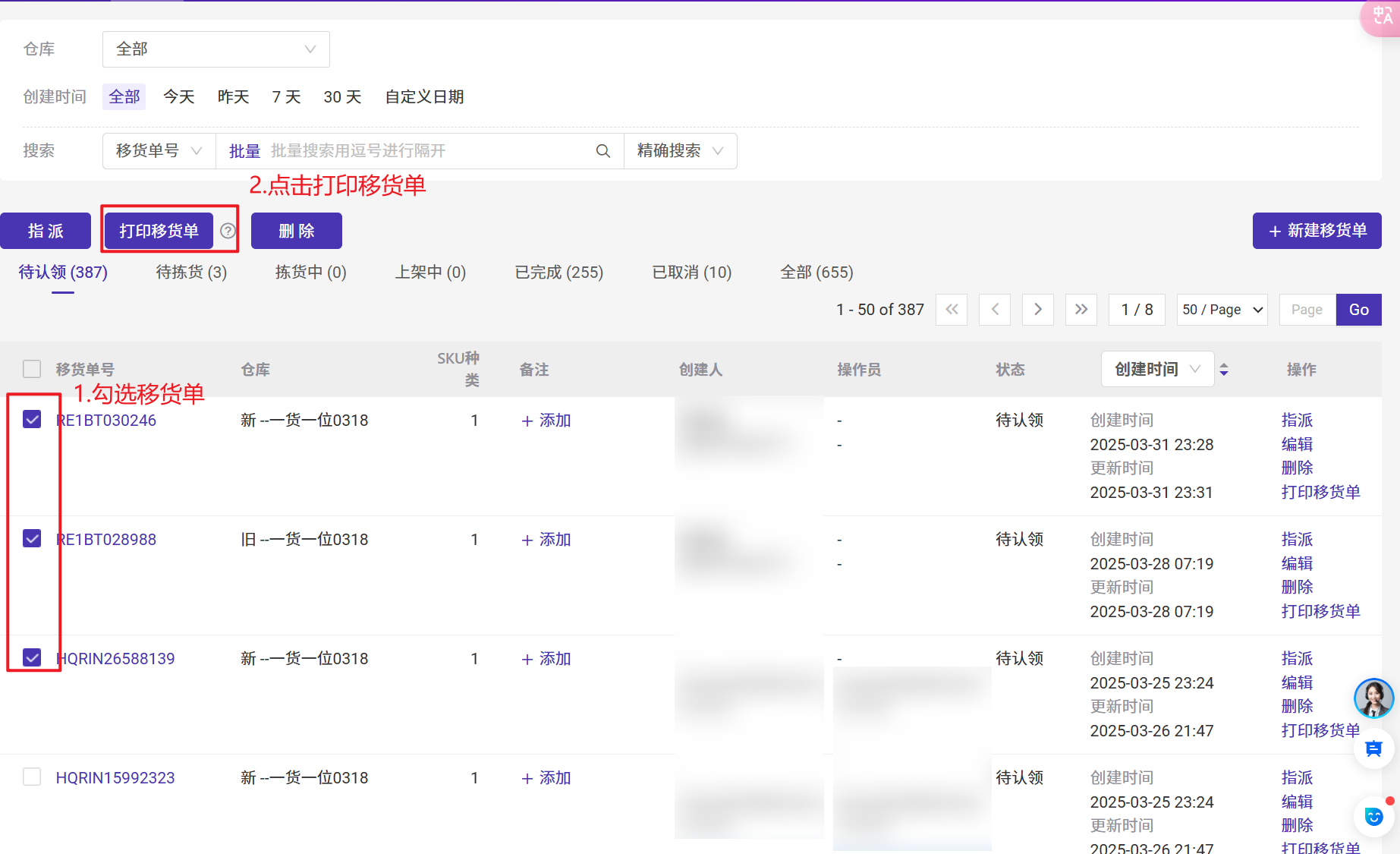
七、子账号权限
若是子账号无法指派,请联系主账号开启指派权限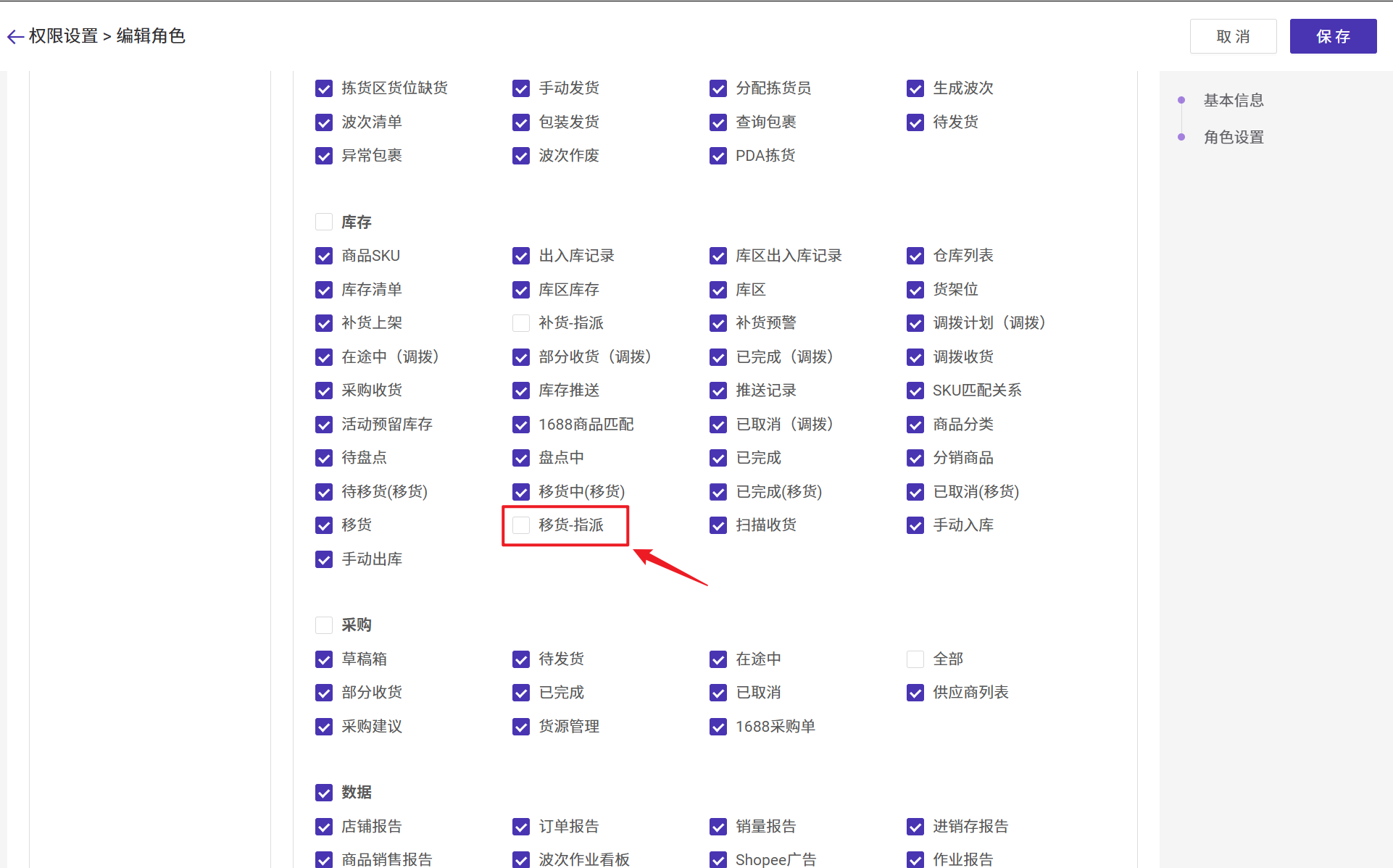
八、APP如何操作移货
点击此处查看APP如何移货内容是否有帮助?
您的反馈推动我们持续优化,谢谢评价
若文档未能解答您的问题,可以联系我们